笔记本电脑鼠标怎么调快慢 如何调电脑鼠标灵敏度
更新时间:2023-12-15 14:45:20作者:zheng
如果觉得电脑的鼠标灵敏度太低,用起来非常难受的话,可以尝试对鼠标的灵敏度进行修改,今天小编给大家带来笔记本电脑鼠标怎么调快慢,有遇到这个问题的朋友,跟着小编一起来操作吧。
方法如下:
方法一、
1. 打开设置;
2. 点击“设备”;
3. 点击“鼠标”;

4. 点击“其他鼠标选项”;
5. 点击“指针选项”;
6. 移动“选择指针移动速度”的滑块即可。
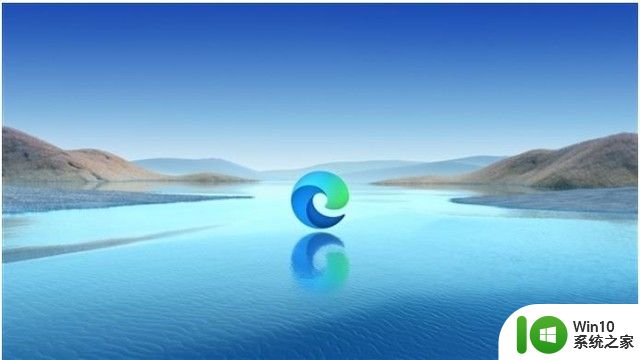
方法二、
1. 其实调节鼠标的灵敏度,其实也就是调节鼠标的dpi。一般稍微高级一点的鼠标上都会有摁键去切换dpi,只需摁鼠标滑轮上方的dpi切换摁键即可,好的鼠标通常有4--5个dpi档位切换,通常会有一个档位适合你使用。
方法三、
1. 如果光靠调节鼠标的dpi档位不能满足你的使用要求,那么。你还可以通过通过鼠标的驱动来调节安装鼠标驱动后就能,打开鼠标的驱动软件就能开始设置了,如以下的罗技鼠标驱动软件调节鼠标的灵敏度。

以上就是笔记本电脑鼠标怎么调快慢的全部内容,有遇到相同问题的用户可参考本文中介绍的步骤来进行修复,希望能够对大家有所帮助。
笔记本电脑鼠标怎么调快慢 如何调电脑鼠标灵敏度相关教程
- 鼠标如何调节灵敏度 电脑鼠标灵敏度设置方法
- 罗技g402鼠标灵敏度如何调节 罗技g402怎样调整鼠标灵敏度
- 罗技鼠标调节灵敏度的步骤 罗技鼠标如何调节灵敏度
- 鼠标灵敏度调整教程 鼠标灵敏度调整方法
- 教你调节鼠标dpi的具体步骤 普通鼠标如何调节DPI灵敏度
- 罗技鼠标灵敏度调成多少比较好 罗技鼠标怎么调整灵敏度
- 鼠标拖拽功能不灵敏 鼠标移动速度慢怎么办
- 电脑调节鼠标速度的教程 如何调节雷蛇鼠标的速度
- 电脑鼠标右键不灵敏如何解决 电脑鼠标右键不灵敏怎么办
- 雷神笔记本电脑鼠标触摸板没反应怎么解决 雷神笔记本电脑鼠标触摸板失灵怎么处理
- 解决鼠标不听使唤的方法 电脑鼠标移动不灵敏怎么办
- 笔记本电脑鼠标无法移动的原因 解决笔记本电脑鼠标失灵的方法
- U盘装机提示Error 15:File Not Found怎么解决 U盘装机Error 15怎么解决
- 无线网络手机能连上电脑连不上怎么办 无线网络手机连接电脑失败怎么解决
- 酷我音乐电脑版怎么取消边听歌变缓存 酷我音乐电脑版取消边听歌功能步骤
- 设置电脑ip提示出现了一个意外怎么解决 电脑IP设置出现意外怎么办
电脑教程推荐
- 1 w8系统运行程序提示msg:xxxx.exe–无法找到入口的解决方法 w8系统无法找到入口程序解决方法
- 2 雷电模拟器游戏中心打不开一直加载中怎么解决 雷电模拟器游戏中心无法打开怎么办
- 3 如何使用disk genius调整分区大小c盘 Disk Genius如何调整C盘分区大小
- 4 清除xp系统操作记录保护隐私安全的方法 如何清除Windows XP系统中的操作记录以保护隐私安全
- 5 u盘需要提供管理员权限才能复制到文件夹怎么办 u盘复制文件夹需要管理员权限
- 6 华硕P8H61-M PLUS主板bios设置u盘启动的步骤图解 华硕P8H61-M PLUS主板bios设置u盘启动方法步骤图解
- 7 无法打开这个应用请与你的系统管理员联系怎么办 应用打不开怎么处理
- 8 华擎主板设置bios的方法 华擎主板bios设置教程
- 9 笔记本无法正常启动您的电脑oxc0000001修复方法 笔记本电脑启动错误oxc0000001解决方法
- 10 U盘盘符不显示时打开U盘的技巧 U盘插入电脑后没反应怎么办
win10系统推荐
- 1 电脑公司ghost win10 64位专业免激活版v2023.12
- 2 番茄家园ghost win10 32位旗舰破解版v2023.12
- 3 索尼笔记本ghost win10 64位原版正式版v2023.12
- 4 系统之家ghost win10 64位u盘家庭版v2023.12
- 5 电脑公司ghost win10 64位官方破解版v2023.12
- 6 系统之家windows10 64位原版安装版v2023.12
- 7 深度技术ghost win10 64位极速稳定版v2023.12
- 8 雨林木风ghost win10 64位专业旗舰版v2023.12
- 9 电脑公司ghost win10 32位正式装机版v2023.12
- 10 系统之家ghost win10 64位专业版原版下载v2023.12